¿Desea enviar un correo de bienvenida automático tras la suscripción a la newsletter a través de nuestros formularios para ello? Solo podrá utilizar esta automatización si utiliza nuestros formularios de suscripción y los ha integrado en su página. Encontrará estos formularios bajo «Formularios/Suscripción en línea» o «Formularios/Ayuda para la instalación». Si añade usted mismo registros a su lista de destinatarios, tendría que realizar el proceso de otra forma.
Haga clic en el menú rojo sobre «Automatización»/«Nuevo correo automático» y seleccione «Correo de bienvenida». Ahora podrá introducir un nombre interno y seleccionar la lista de destinatarios. Lo importante es seleccionar la lista de destinatarios que haya incluido en su página:
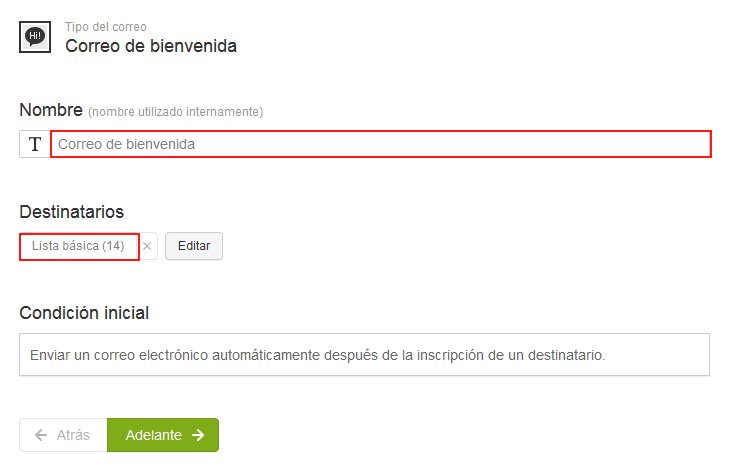
Para crear un borrador del correo, haga clic en la siguiente página en «Añadir correo electrónico». Indique ahora un nombre de remitente, seleccione la dirección remitente e introduzca un asunto para el correo. Aquí también podrá determinar el plazo en el que desea enviar el correo tras la suscripción:
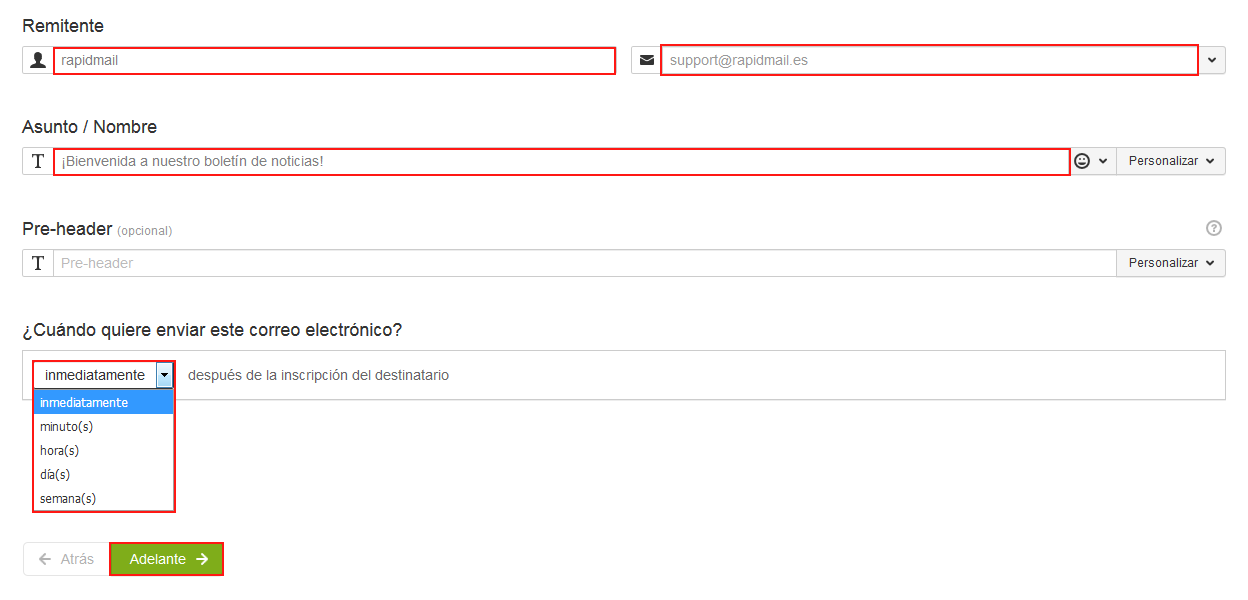
Ahora puede crear su correo. Para ello puede utilizar plantillas, un HTML propio o diseñar un correo nuevo en el editor. A continuación, haga clic en «Adelante» y podrá comprobar de nuevo sus datos. Aquí también dispone de la posibilidad de recibir una copia de los correos que se envían automáticamente. Seleccione «Guardar el correo»:
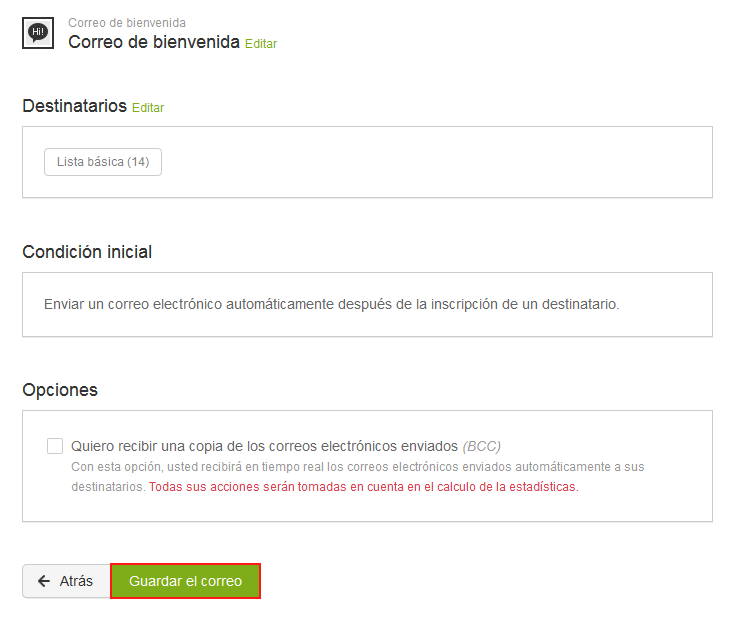
El correo de bienvenida automático ya está guardado, ¡pero aún falta activarlo! Los correos solo se enviarán tras activarlos. Para activar el envío automático del correo de bienvenida, vaya a «Automatización» en el menú y haga clic en «Vista de conjunto» y después en «Activar»:
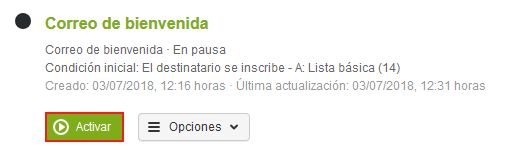
Tras la activación se enviará la automatización correo de bienvenida a los destinatarios de forma automática en el plazo seleccionado tras la suscripción. De esta manera también puede crear una serie de correos automáticos después de la suscripción, por ejemplo un correo nº 1 que se envía directamente tras la suscripción, un 2º correo que se envía a los 4 días y un 3er correo tras una semana. Así puede fijar una serie de correos que se enviarán automáticamente en los plazos que usted haya definido en relación con la suscripción.
